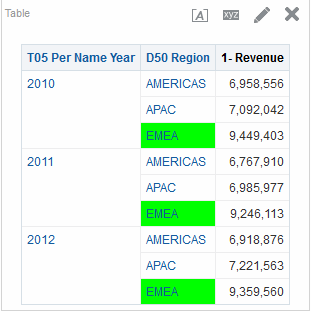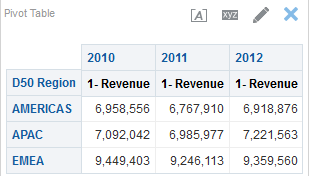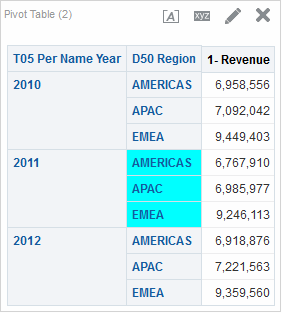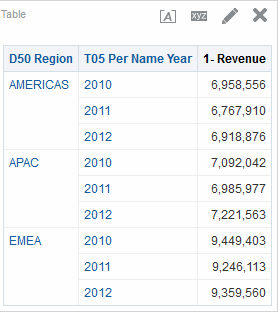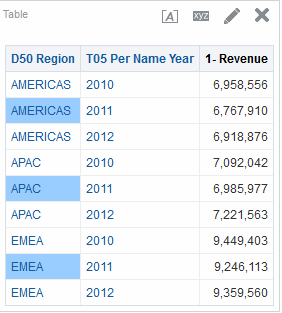Aplicación de Formato Condicional a Tablas, Tablas Dinámicas, Mosaicos de Rendimiento, Gráficos, Matrices de Calor y Diagramas de Trellis
En las tablas, tablas dinámicas, mosaicos de rendimiento, gráficos, matrices de calor y diagramas de Trellis, el formato condicional presta atención directa a un elemento de datos si cumple una condición determinada.
Por ejemplo, puede mostrar cifras de ventas inferiores al cupo con un color determinado o mostrar un trofeo junto al nombre de cada vendedor que supere el cupo en un porcentaje concreto.
En esta sección se describe cómo aplicar formato condicional en tablas, tablas dinámicas, mosaicos de rendimiento, matrices de calor y diagramas de Trellis. Para obtener información sobre gráficos, consulte Formato de Gráficos Basado en Columnas. En esta sección se incluyen los temas siguientes:
Modo de Aplicación del Formato Condicional
Puede aplicar formato condicional mediante la selección de una o varias columnas o niveles de jerarquía en el análisis que desea utilizar, especificando la condición que se debe cumplir, y realizando especificaciones para las opciones de fuentes, celdas, bordes y hojas de estilo que se aplicarán si se cumple la condición.
Los formatos condicionales pueden incluir colores, fuentes, imágenes, etc., para los datos y la celda que contiene los datos. Las especificaciones se aplican sólo al contenido de las columnas o niveles de jerarquía en las tablas y tablas dinámicas del análisis con el que está trabajando.
Puede agregar varias condiciones de manera que los datos se muestren en uno de los diferentes formatos, en función del valor de los datos. Por ejemplo, las ventas por debajo del cupo se pueden mostrar en un color y las ventas por encima del cupo se pueden mostrar en otro color. Al especificar varias condiciones, se comprueban todas las condiciones y se combinan los formatos que son verdaderos. Si se produce un conflicto al intentar combinar varios formatos, la condición que se comprueba en último lugar como verdadera afecta al formato que se muestra.
¿Se Pueden Basar los Formatos Condicionales en Otra Columna?
Puede crear formatos condicionales para aplicarlos a una columna a partir de los valores de una segunda columna para mostrar en tablas, tablas dinámicas y diagramas de Trellis.
Por ejemplo, puede crear un formato condicional para colorear la columna D50 Region en verde cuando los valores de la columna 1 - Revenue sean superiores a 9 millones de dólares, como se muestra.
Puede crear una condición mediante una columna que no se muestre en vistas para el análisis si utiliza la opción Ocultar del separador Formato de Columna del cuadro de diálogo Propiedades de Columna. Si coloca la columna en el destino de arrastre Excluido del panel Diseño, no puede crear una condición con dicha columna.
Nota:
Los mosaicos de rendimiento no pueden heredar formato condicional basado en otra columna, ni tener un destino donde soltar Excluido.El formato condicional se aplica según el valor subyacente, incluso aunque seleccione las opcionesMostrar Datos como en el panel Diseño para ver los datos como porcentajes o índices.
Factores que Afectan a los Formatos Condicionales
Los formatos condicionales se pueden ver afectados por distintos factores.
La forma en que se aplican los formatos condicionales a las columnas depende de los factores descritos en la siguiente lista:
Diseño, Orden Formatos Condicionales
El diseño de las columnas en las vista afecta al formato condicional de los valores de una columna cuando el formato condicional se basa en otra columna.
Al cambiar el diseño de las columnas en la vista, se puede cambiar la visualización de los formatos condicionales. Por ejemplo, suponga que especifica un formato condicional en la columna D50 Region, donde T05 Per Name Year es 2009. Si D50 Region y T05 Per Name Year están en las posiciones opuestas de la tabla dinámica, no aparece ningún formato condicional.
El orden de las columnas tal y como aparecen en la vista también afecta al formato condicional. El orden de la vista afecta al "nivel de detalle" en el que se muestran los valores. Podemos pensar en el "nivel de detalle" como nivel de agregación. El formato condicional se aplica cuando la columna que se va a formatear aparece en un nivel de detalle inferior o o igual al de la columna en la que se basa el formato. Si la columna que se va a formatear tiene un nivel de detalle mayor que la columna en la que se basa el formato, el formato sólo se aplica si la condición se basa en una columna de medidas. Si el formato está basado en una columna de atributos y la columna que se va a formatear se muestra con un nivel de detalle superior, no se aplica el formato condicional.
Por ejemplo, considere la tabla de la ilustración siguiente. Se ha especificado un formato condicional para colorear D50 Region cuando T05 Per Name Year sea 2011. Tenga en cuenta que no se puede ver el color azul claro, ya que D50 Region está en una posición distinta a T05 Per Name Year. Consulte Supresión de Valores y Formatos Condicionales para obtener más información.
Suponga que cambia el orden de las columnas para que T05 Per Name Year sea la primera columna de la tabla. A continuación, la columna T05 Per Name Year aparece con un nivel de detalle mayor y se aplica el formato condicional en la columna D50 Region. En la ilustración siguiente se muestra una tabla dinámica con el formato condicional adecuado.
Los formatos condicionales se pueden mostrar en cualquier borde de la tabla, tabla dinámica o diagrama de Trellis. En el destino de arrastre Peticiones de Datos (también denominado "arista de página"), el formato condicional se aplica sólo al miembro de la columna seleccionado actualmente para dicho destino. Por ejemplo, suponga que tiene una columna D50 Region con los miembros AMERICAS, APAC y EMEA. Imagine que la columna D50 Region se encuentra en el destino donde soltar Peticiones de Datos para una tabla dinámica y el formato condicional se define para colorear el nombre de la región en verde si 1 - Revenue es superior a 6,5 millones de dólares. Si AMERICAS es la única región que cumple dicha condición, AMERICAS se colorea en verde sólo cuando se selecciona para el destino donde soltar Peticiones de Datos.
Supresión de Valores y Formatos Condicionales
Para las tablas, la configuración de supresión de valor en el cuadro de diálogo Propiedades de Columna: separador Formato de Columna afecta al formato condicional. Si define la supresión de valor en Repetir, la columna que formatee aparecerá con el nivel de detalle de la vista. No es necesaria ninguna agregación en la columna en la que está basado el formato para aplicar el formato condicional.
Por ejemplo, observe la tabla de la primera ilustración. Se ha aplicado un formato condicional para colorear la columna D50 Region en azul claro cuando T05 Per Name Year sea 2011. Tenga en cuenta que no se puede ver el color azul claro, ya que la supresión de valor está definida en Suprimir, lo que no permite repetir los valores de las columnas para los miembros de D50 Region.
Si la supresión de valor se define en Repetir, los miembros de la columna se repiten y se aplica el formato condicional adecuado. La siguiente ilustración muestra una tabla con un valor de supresión repetido.
Aplicación de Formato Condicional
Puede aplicar propiedades especificadas a los análisis cuando se cumplen las condiciones específicas.
Para aplicar formato condicional:
Ejemplo de Formato Condicional para Clasificaciones
En este ejemplo se describe cómo aplicar formato condicional a los resultados para mostrar una clasificación.
Suponga que un análisis incluye diez categorías de clasificación, donde un valor 1 en la columna indica la peor clasificación y un valor 10 la mejor. Puede crear tres formatos condicionales para mostrar lo siguiente:
-
Una imagen para indicar una clasificación baja para las columnas que contengan 1, 2 o 3.
-
Otra imagen para indicar una clasificación media en las columnas que contengan 4, 5, 6 o 7.
-
Una tercera imagen para indicar una clasificación alta en las columnas que contengan 8, 9 o 10.
En el cuadro de diálogo Gráficos, al seleccionar la opción de colocación de imagen Sólo Imágenes las columnas sólo aparecerán con imágenes (en lugar de los números de la clasificación) en los resultados.